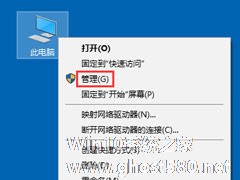-
共享打印机拒绝访问怎么办?Win10打印机无法共享的解决办法
- 时间:2024-05-19 11:47:00
大家好,今天Win10系统之家小编给大家分享「共享打印机拒绝访问怎么办?Win10打印机无法共享的解决办法」的知识,如果能碰巧解决你现在面临的问题,记得收藏本站或分享给你的好友们哟~,现在开始吧!
大家在办公的时候,一般都会使用打印机共享功能,这样大家打印文件就方便多了。然而一位用户在Win10系统下共享打印机时,系统提示:共享打印机拒绝访问。该用户查看之后发现用户和组没有everyone,所以才导致共享打印机拒绝访问,那么,碰到这种情况该如何解决呢?
Win10打印机无法共享的解决办法:
1、按下“Win+x”组合键或在开始菜单单击右键,在打开的菜单中点击“控制面板”;
2、将查看方式修改为“大图标”,点击“设备和打印机”;

3、在共享的打印机上单击右键,选择【属性】;

4、切换到【共享】选项卡,在共享名字中输入正确的共享名;

5、在打印机属性界面点击【安全】选项卡,点击“高级”;
6、点击【立即查找】,在搜索结果框中双击点击“Everyone”;
7、在【选择用户和组】框中点击确定;

8、回到了打印机属性界面【安全】选卡中,在【组和用户名】下面选中“Everyone”,在下面权限框中将所有的选项都勾选“允许”,点击应用并确定,重启计算机即可。
以上就是Win10系统下共享打印机拒绝访问的解决办法,如果你也碰到此提示,可以按照以上方法来解决。
以上就是关于「共享打印机拒绝访问怎么办?Win10打印机无法共享的解决办法」的全部内容,本文讲解到这里啦,希望对大家有所帮助。如果你还想了解更多这方面的信息,记得收藏关注本站~
『此①文为Win10系统之家WwW.ghost580.net文②章,转载请注明出处!』
相关文章
-
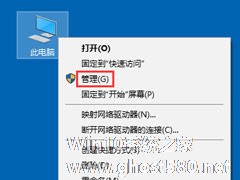
最近有Win10用户反映,共享打印机的时候出现提示“无法保存打印机设置,操作无法完成(错误0x000006d9)”,导致打印机无法共享,这让用户非常困恼。那么,Win10打印机无法共享提示0x000006d9怎么办呢?接下来,我们一起往下看看。
方法/步骤
1、右击“此电脑”,选择“管理”;
2、点击“服务”,找到“WindowsFirewall”... -

Win10打印机共享无法访问怎么办?Win10打印机共享无法访问的解决方法
相信很多用户在日常工作中都经常会用到打印机,而其中一部分用户在使用的过程中发现自己无法访问共享打印机,那么当我们遇到这种问题时候应该怎么办呢?其实解决起来十分方便,下面就和小编一起来看看操作方法吧。Win10... -

Win10共享硬盘访问不了怎么办?Win10无法访问共享硬盘的解决方法
共享硬盘是一种可以让多台计算机共享数据的硬件。因为工作需要,我们一般会创建局域网共享,可以有Win10用户遇到了共享硬盘访问不了的情况,那么应该如何解决呢?我们一起来看看小编带来的Win10无法访问共享硬盘的解决方... -

Win10连接无法连接共享打印机错误代码0x0000011b怎么办?
微软每次的更新都会带来一些bug,这不,在前几天Win10系统刚更新的版本,KB5005565补丁,不少用户在使用的时候连接共享打印机的时候出现了错误代码0x0000011b,这要怎么解决呢?下面一起看看吧!对于大多数家庭用户来说,本...